

תחילת השימוש ב‑Mac
ניתן להגדיר את ה‑Mac החדש ולהתחיל להשתמש ממש באופן מיידי. בחר/י מראה עבור המכתבה, שנה/י הגדרות נפוצות בשימוש, התחל/י להשתמש ביישומים ועוד.
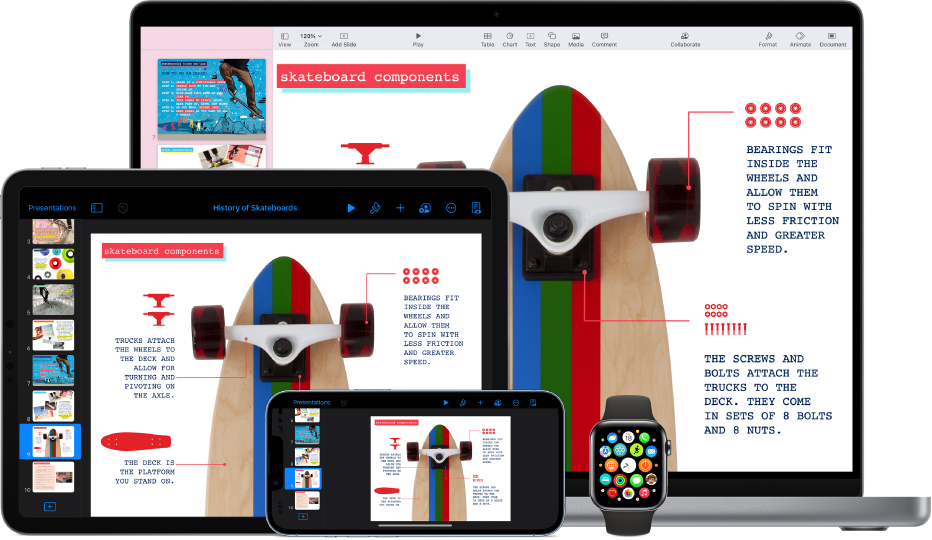
שימוש ב‑Mac עם מכשירי Apple אחרים
ה‑Mac פועל בצורה חלקה עם כל שאר מכשירי Apple שלך. השתמש/י ב‑iPhone כמצלמת רשת ב‑Mac, שלוט/י ב‑Mac וב‑iPad עם מקלדת אחת ועכבר אחד, ועוד.
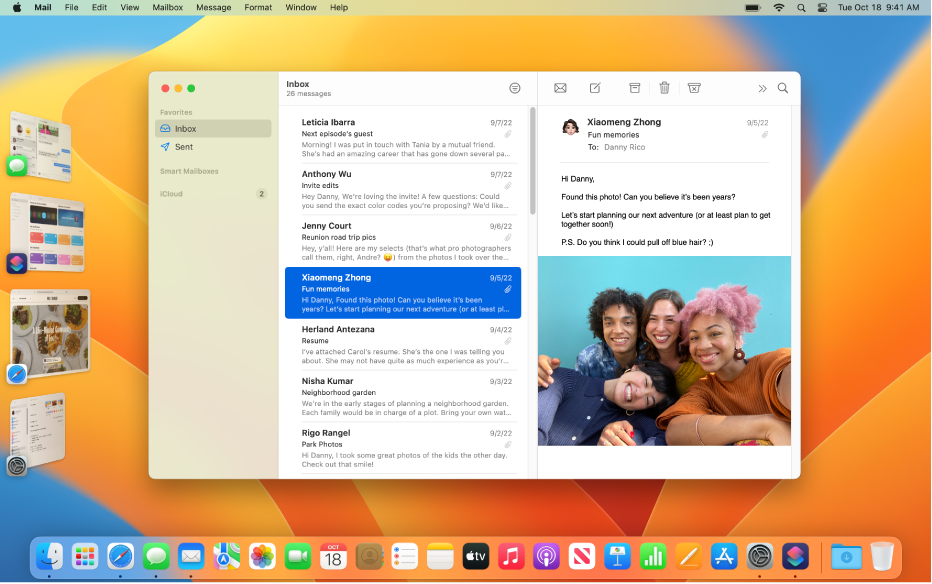
לעבוד חכם יותר, לא קשה יותר
תכונות חדשות של דואר והעברת הודעות מאפשרות לתזמן שליחה של דוא״ל, לערוך הודעות טקסט שנשלחו לאחרונה ועוד, ו״מנהל התצוגה״ שומר על הסדר של חלונות יישומים כך שבאפשרותך לעבור בקלות בין משימות מבלי לאבד את הריכוז.
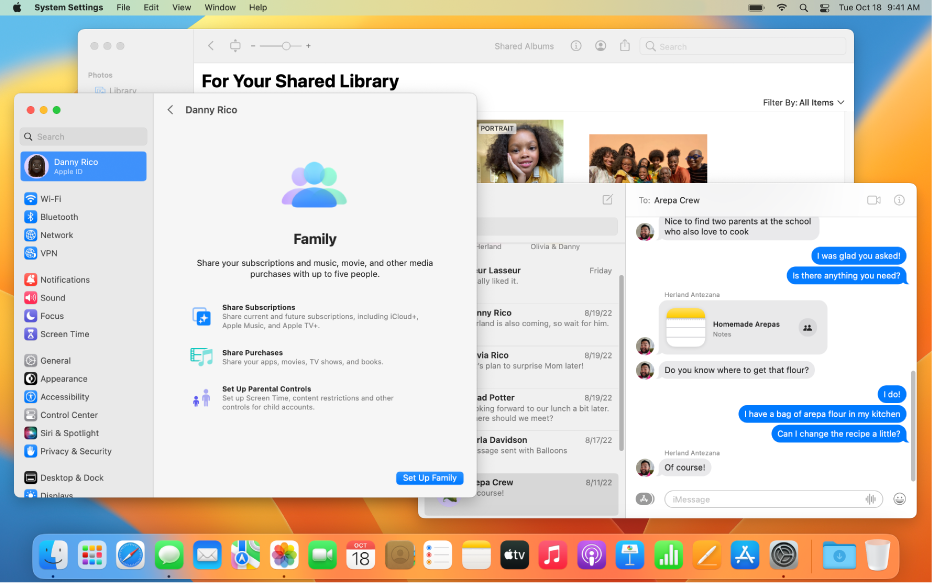
חיבור ושיתוף פעולה
התחל/י לעבוד על פרויקט בשיתוף פעולה ישירות מתוך היישום ״הודעות״. תכנן/י חופשה עם חברים בעזרת שיתוף של ״קבוצות כרטיסיות״ ב‑Safari. לאחר החופשה, כל חברי הקבוצה יוכלו לשתף תמונות זה עם זה.
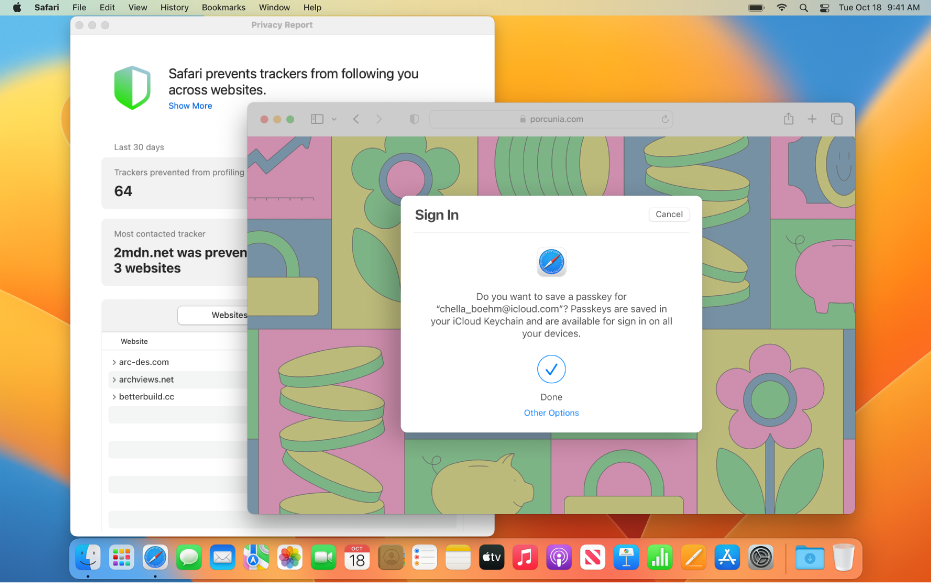
שמירת ה‑Mac והנתונים שלך במצב מאובטח
אין דבר חשוב יותר מהגנה על הפרטיות שלך ומאבטחת הנתונים שלך. ה‑Mac מגיע עם הכלים והיישומים הדרושים להגנה עליו ועל המידע האישי שלך – ממפתחות התחברות ועד ״מניעת מעקב חכם״, ועוד.
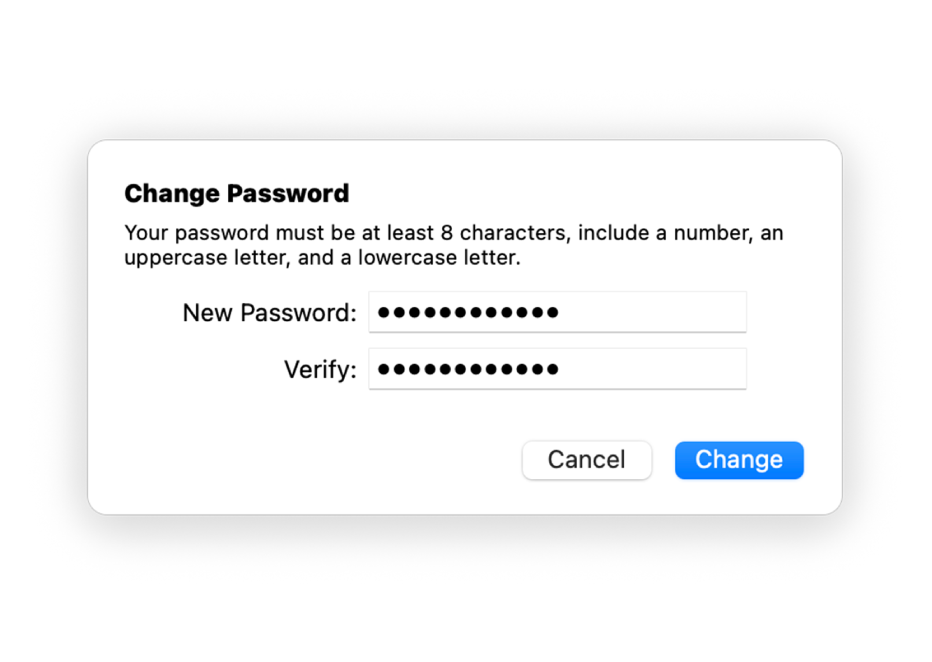
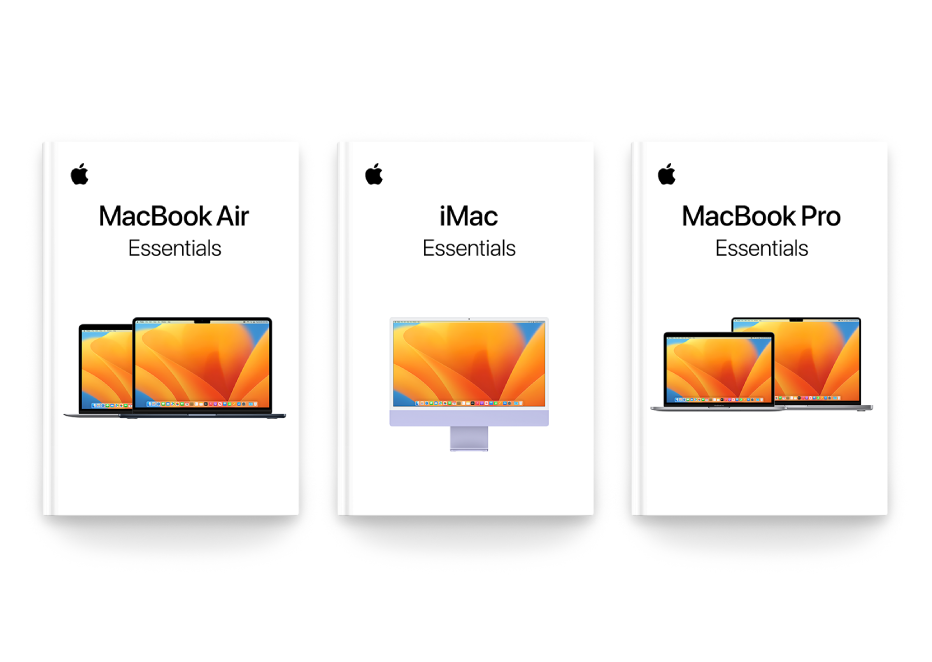
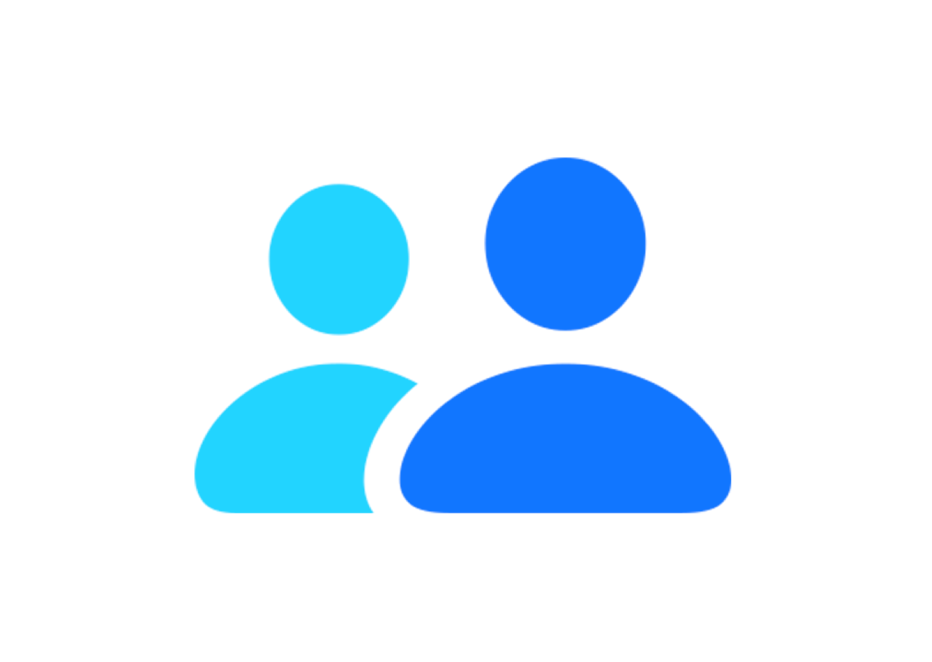
יצירת קשר עם מחלקת התמיכה של Apple
אם יש לך שאלות, ניתן לפנות ל‑Apple לקבלת עזרה.
כדי לעיין במדריך למשתמש ב‑macOS, יש ללחוץ על ״תוכן העניינים״ בראש העמוד או להזין מילה או משפט בשדה החיפוש.
אם דרושה לך עזרה, עבור/י אל אתר התמיכה של macOS.